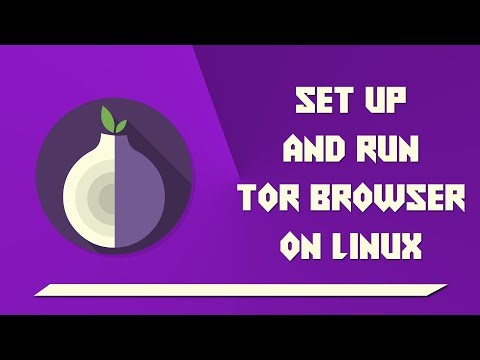
Inhoud
In dit artikel: Download het installatiepakket van TorInstaller TorReferences
De digitale browser wordt gebruikt voor toegang tot internet via het netwerk met dezelfde naam. Het belangrijkste gebruik is om het IP-adres van zijn gebruikers te verbergen om hun browsen op internet te anonimiseren. Deze browser is multi-platform en kan op de meeste bestaande besturingssystemen worden geïnstalleerd.
stadia
Deel 1 Download Tor-installatiepakket
- Ga naar de Tor-website. Ga naar het adres https://www.torproject.org/projects/torbrowser.html met je favoriete browser. Hier downloadt u het TOR-installatiepakket.
-

Klik op het label met het label downloaden. Het bevindt zich rechtsboven op de webpagina. U wordt onmiddellijk naar de TOR-downloadpagina geleid. -

Klik op de knop downloaden. Deze knop, paars van kleur, bevindt zich aan de linkerkant van de downloadpagina.- Onder de paarse knop ziet u een tabel met programmaversies op basis van hun taal- en doelbesturingssystemen. Klik op 64-bits in de kolom met de titel Linux, op de gemarkeerde regel Frans (en).
- Als het systeem u vraagt wat u wilt doen met het bestand dat u hebt gekozen, moet u de optie selecteren Opnemen of downloaden voordat u doorgaat.
-

Wacht tot het downloaden van het installatiebestand is voltooid. De grootte is ongeveer 65 MB en de downloadtijd is afhankelijk van de verbindingssnelheid van uw systeem met internet. -

Noteer de naam van het gedownloade bestand. U moet de bestandsnaam in het huidige downloadvenster kunnen lezen om u te informeren over de taal en versie voor installatie.- De naam van het installatiebestand van de Franse versie van Tor voor een 64-bits Linux-systeem is tor-browser-linux64-7.5.6_fr.tar.xz in zijn meest recente versie.
- Als u de volledige naam van dit bestand niet kunt zien terwijl het wordt gedownload, kunt u het vinden in de map waar het op uw computer wordt opgeslagen.
Deel 2 Tor installeren
-

Open een terminal
controle. Klik op het pictogram dat de terminal symboliseert en een zwarte rechthoek met een kleine witte e voorstelt. U vindt dit pictogram meestal op de taakbalk of op het bureaublad van uw systeem.- In sommige versies van Linux moet u het opstartmenu openen waar u kunt selecteren terminal, meestal in de lijst met applicaties in het titelmenu administratie.
- De eenvoudigste manier om een Linux-terminal te openen, is om de toetsencombinatie rechtstreeks te gebruiken. alt+Ctrl+T vanuit elke map in het systeem.
-

Ga naar de downloadmap. invoeren
cd-downloads of
cd ~ / home /gebruiker/ Downloads als u in een andere map bent, drukt u op de toets binnenkomst van je toetsenbord.De dinvite-regel van uw apparaat verwijst naar de downloadmap waar het Tor-installatiebestand moet zijn.- Als u het Tor-installatiebestand in een andere map dan de hierboven genoemde hebt opgeslagen, moet u in uw terminal het volledige pad naar die map invoeren in plaats van / Downloads.
-

Pak het Tor-installatiebestand uit. Enter:
tar -xvJf tor-browser-linux64-7.5.6_LANG.tar.xz zorgen voor vervanging LANG door fr als u de Franse versie van de browser gebruikt, drukt u op de toets binnenkomst van je toetsenbord.- Om de Franse versie van Tor te extraheren, moet u precies invoeren:
tar -xvJf tor-browser-linux64-7.5.6_nl.tar.xz druk vervolgens op de toets binnenkomst van je toetsenbord.
- Om de Franse versie van Tor te extraheren, moet u precies invoeren:
-

Open de Tor-directory. binnenkomen cd tor-browser_nl in de terminal en druk vervolgens op de toets binnenkomst van je toetsenbord. -

Tor installeren. invoeren
./start-tor-browser.desktop op uw opdrachtregel en druk op de toets binnenkomsten wacht dan totdat het Tor-installatievenster wordt geopend. -

Klik op de knop Verbinding. U vindt deze rechtsonder in het installatievenster. Hiermee wordt uw computer verbonden met het Tor-netwerk en zodra deze verbinding tot stand is gebracht, wordt de Tor-browser weergegeven. U kunt Tor gebruiken.

- In tegenstelling tot wat vaak wordt gedacht, is Tor op zichzelf niet gevaarlijk en het gebruik als zodanig is niet triviaal. Deze browser is eigenlijk gebaseerd op een oude versie van Firefox.
- Hoewel de meeste toepassingen met de opdracht kunnen worden geïnstalleerd sudo apt-get installeren
Tor is een draagbare browser die overal op een systeem kan worden geïnstalleerd. Dit betekent dat de bestanden waaruit het bestaat een flexibiliteitsniveau nodig hebben dat geen traditioneel installatiebestand heeft.
- Tor wordt vaak gebruikt om toegang te krijgen tot de Donker web, wat een internetgedeelte is waarnaar niet wordt verwezen door conventionele zoekmachines. Gebruik absoluut Tor niet voor dit doel, omdat uw navigatie niet veilig is en door de autoriteiten in het gebied waar u actief bent als illegaal kan worden beschouwd.
- Vergeet bij het gebruik van Tor de onderstaande punten niet te vergeten.
- Tor staat niet onmiddellijk anoniem browsen toe na installatie. Alleen Firefox-verkeer wordt geanonimiseerd en andere toepassingen moeten worden geconfigureerd met proxy's voordat ze toegang kunnen krijgen tot het Tor-netwerk.
- De Tor-knop die aan Firefox is toegevoegd, heeft de functie van het blokkeren van technologieën die het risico van identiteitslekken kunnen inhouden. Deze risicovolle technologieën omvatten Java-, ActiveX-, RealPlayer-, QuickTime- en Adobe-plug-ins. De configuratiebestanden moeten worden aangepast om deze applicaties met Tor te kunnen gebruiken.
- Cookies die vóór de installatie van Tor bestaan, filteren altijd de identiteit van de gebruiker. Het zal nodig zijn om alle wis ze voor om Tor te installeren om volledig anoniem browsen te garanderen.
- Het Tor-netwerk versleutelt alle verzonden gegevens totdat de router het netwerk verlaat. Gebruikers moeten een vertrouwd coderingsprotocol gebruiken, zoals HTTPS of anderen.
- Controleer altijd de integriteit van applicaties die met Tor zijn gedownload. Deze kunnen problemen veroorzaken als de beveiliging van een router die toegang heeft tot het Tor-netwerk in gevaar wordt gebracht.